Les commandes sont triées automatiquement par la date, en commençant par la plus récente. Vous pouvez utiliser les flèches à côté de chaque nom d'en-tête pour trier dans un ordre descendant ascendant ou utiliser la boîte de recherche pour entrer un nom ou un numéro de commande du client.
Les filtres vous permettent d'afficher des commandes spécifiques en fonction de vos sélections. Les options de filtre disponibles sont l'état, la date, les sites Web (le cas échéant), le représentant des ventes (pour les administrateurs) et les balises.
Pour réinitialner les filtres, cliquez sur le bouton Filtres clairs. Cela affichera toutes les commandes.
statut
Utilisez la case à cocher pour sélectionner Ouvert ou Fermé. Les commandes ouvertes sont celles qui n'ont pas encore été complétées, tandis que les commandes qui ont été complétées auront un statut de fermé. Dans l'image ci-dessous, il y a un statut supplémentaire de "Locked". Il s'agit d'un statut personnalisé créé par l'administrateur de l'entreprise. Tous les statuts disponibles seront disponibles dans la section Statut des options de filtre.
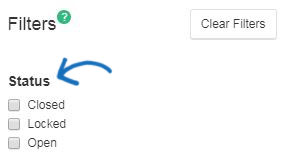
date
Dans la section Date, utilisez la flèche à côté de la date de commande ou de la date d'ouverture des calendriers. Sélectionnez ensuite une date de début et une date de fin. Cliquez sur Appliquer lorsque vous êtes prêt à filtrer.
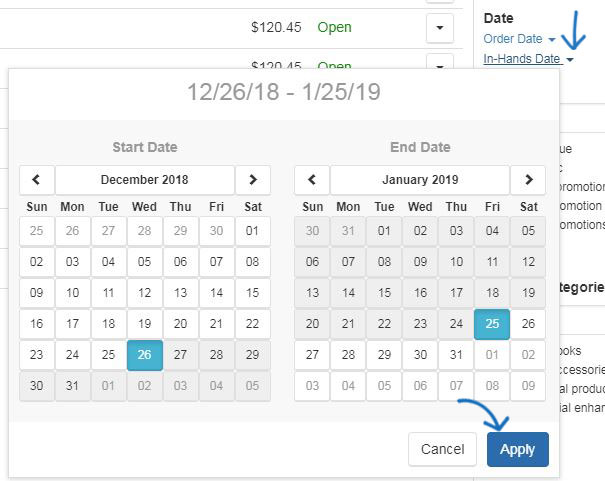
Clients, contacts, catégories de produits et fournisseurs
Vous êtes en mesure de filtrer pour des clients spécifiques, catégories de produits, ou fournisseur avec qui vous avez passé une commande. Les cases de recherche sont activées pour le texte de recherche principal, ce qui signifie que lorsque vous tapez, seuls les résultats correspondants apparaîtront ci-dessous. Le lien « Voir plus » affichera toutes les options disponibles et générera une barre de défilement si nécessaire. En outre, lors de l'utilisation de l'option de filtre Contacts, vous êtes en mesure de sélectionner le type de contact: Tous, Facturation, Expédition et Reconnaissance (ACK).
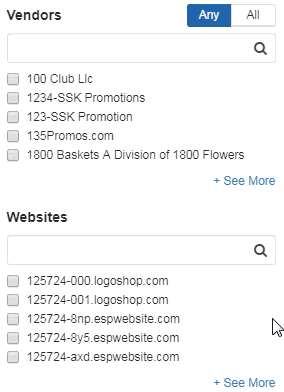
Sites web
Si vous êtes abonné aux sites Web esp, les commandes créées via un site Web ESP ou un magasin d'entreprise seront ajoutées à vos listes de commandes. Cliquez sur un nom de domaine sous les sites Web pour afficher toutes les commandes passées sur le site Web de l'ESP ou le magasin d'entreprise que vous avez sélectionné. La zone de recherche est activée pour le texte de recherche principal, ce qui signifie que lorsque vous tapez, seuls les résultats correspondants apparaîtront ci-dessous. Le lien « Voir plus » affichera toutes les options disponibles et générera une barre de défilement si nécessaire.
commercial
Les administrateurs des commandes ESP pourront cliquer sur le nom d'un représentant commercial. Pour afficher les commandes de plusieurs représentations, continuez à cliquer sur les noms. La zone de recherche est activée pour le texte de recherche principal, ce qui signifie que lorsque vous tapez, seuls les résultats correspondants apparaîtront ci-dessous. Le lien « Voir plus » affichera toutes les options disponibles et générera une barre de défilement si nécessaire.
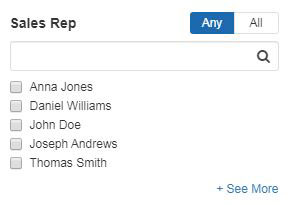
- L'option « Tous » affichera les commandes qui incluent tous les représentants commerciaux sélectionnés.
- L'option « N'importe quel » affichera les commandes associées à l'un des représentants commerciaux sélectionnés.
étiquettes
Cliquez sur une balise pour afficher les ordres contenant ces balises. Pour afficher les commandes à partir de plusieurs balises, continuez à cliquer sur les termes de cette section. Le lien « Voir plus » affichera toutes les options disponibles et générera une barre de défilement si nécessaire.
- L'option « Tous » affichera les ordres qui incluent toutes les balises sélectionnées.
- L'option « N'importe quel » affichera les ordres associés à l'une des balises sélectionnées.

 Français
Français Español
Español